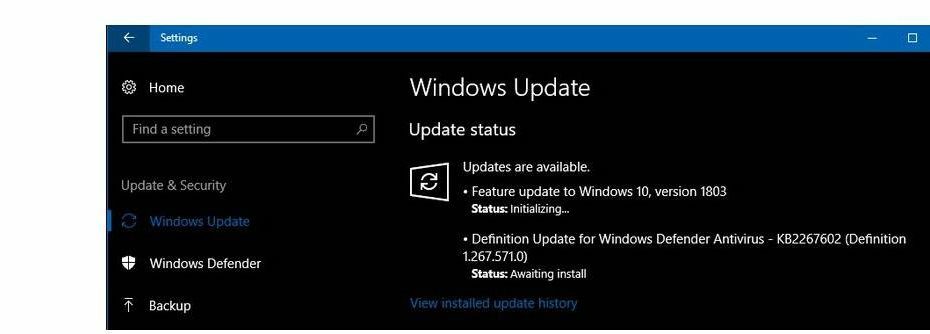Viskas, ko reikia norint priverstinai atlikti spausdintuvo konfigūraciją
- Klaida, įvykusi per prievado konfigūravimo pranešimą, gali būti dėl jūsų saugos programinės įrangos trikdžių.
- Tai galite išspręsti atlikdami kietąjį spausdintuvo atstatymą.
- Kitas veiksmingas šios problemos sprendimas – išvalyti spausdinimo eilę.
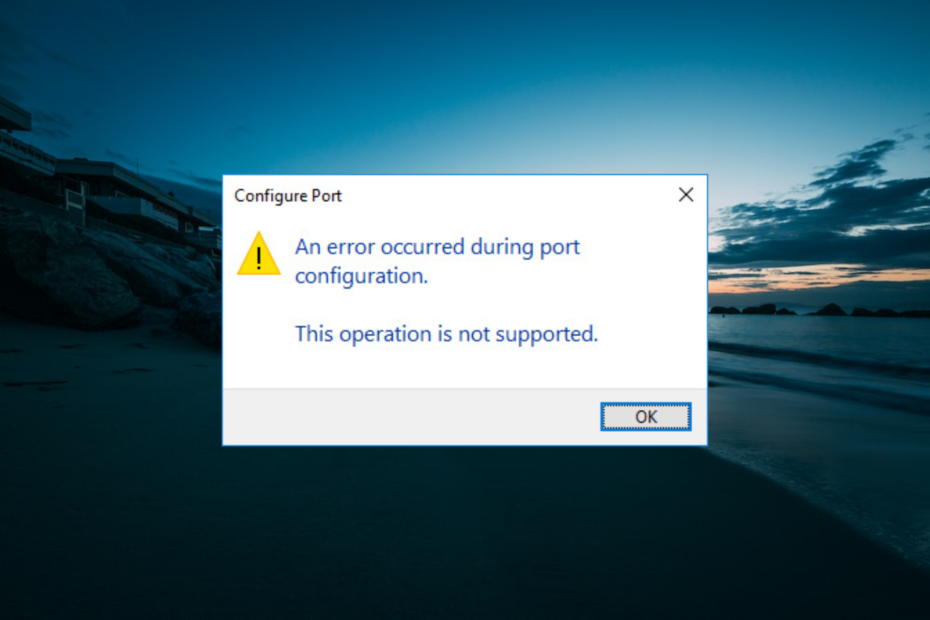
XĮDIEGTI PASPUSTELĖT ATSISIUNČIŲ FAILĄ
Ši programinė įranga ištaisys įprastas kompiuterio klaidas, apsaugos jus nuo failų praradimo, kenkėjiškų programų, aparatinės įrangos gedimų ir optimizuos jūsų kompiuterį maksimaliam našumui. Išspręskite kompiuterio problemas ir pašalinkite virusus dabar atlikdami 3 paprastus veiksmus:
- Atsisiųskite „Restoro PC Repair Tool“. kuri pateikiama kartu su patentuotomis technologijomis (yra patentas čia).
- Spustelėkite Pradėti nuskaitymą Norėdami rasti „Windows“ problemas, kurios gali sukelti kompiuterio problemų.
- Spustelėkite Remontuoti visus Norėdami išspręsti problemas, turinčias įtakos jūsų kompiuterio saugai ir našumui.
- „Restoro“ atsisiuntė 0 skaitytojų šį mėnesį.
Prievado nustatymų reguliavimas yra vienas iš būdų paleisti spausdintuvus neprisijungus. Tačiau kai kuriems vartotojams pasirodžius prievado konfigūracijos klaidos pranešimui, įvyko klaida.
Vadinasi, tai neleidžia jiems užbaigti šios konfigūracijos, todėl spausdintuvas tampa nenaudingas. Jei taip pat susiduriate su šia problema, šiame vadove bus pateikti nurodymai, kaip ją lengvai išspręsti.
Kodėl įvyko klaida, kai prievado konfigūravimo prieiga uždrausta?
Konfigūruojant prievadą įvyko klaida, prašomas išteklius naudojamas klaidos pranešimą gali sukelti šie veiksniai:
- Trečiųjų šalių programų trikdžiai: Trečiosios šalies antivirusinė ir ugniasienė gali sukelti prievado konfigūravimo metu įvykusią klaidą, ši operacija nepalaikoma klaidos pranešimas. Reikia išjungti arba pašalinkite šias programas išspręsti problemą.
- Privilegijų trūkumas: Kita šio klaidos pranešimo priežastis yra administratoriaus teisių trūkumas. Šios problemos sprendimas yra pereiti prie administratoriaus paskyros.
Kaip ištaisyti Prievado konfigūracijos pranešimo metu įvyko klaida?
- Kodėl įvyko klaida, kai prievado konfigūravimo prieiga uždrausta?
- Kaip ištaisyti Prievado konfigūracijos pranešimo metu įvyko klaida?
- 1. Pakeiskite prievado nustatymus administratoriaus paskyroje
- 2. Rankiniu būdu sukonfigūruokite prievado nustatymus
- 3. Iš naujo nustatykite spausdintuvą
- 4. Išvalykite spausdintuvo eilę
- 5. Išjunkite trečiosios šalies saugos programinę įrangą
1. Pakeiskite prievado nustatymus administratoriaus paskyroje
- Paspauskite Windows klavišas + aš atidaryti Nustatymai programą ir pasirinkite Sąskaitos.
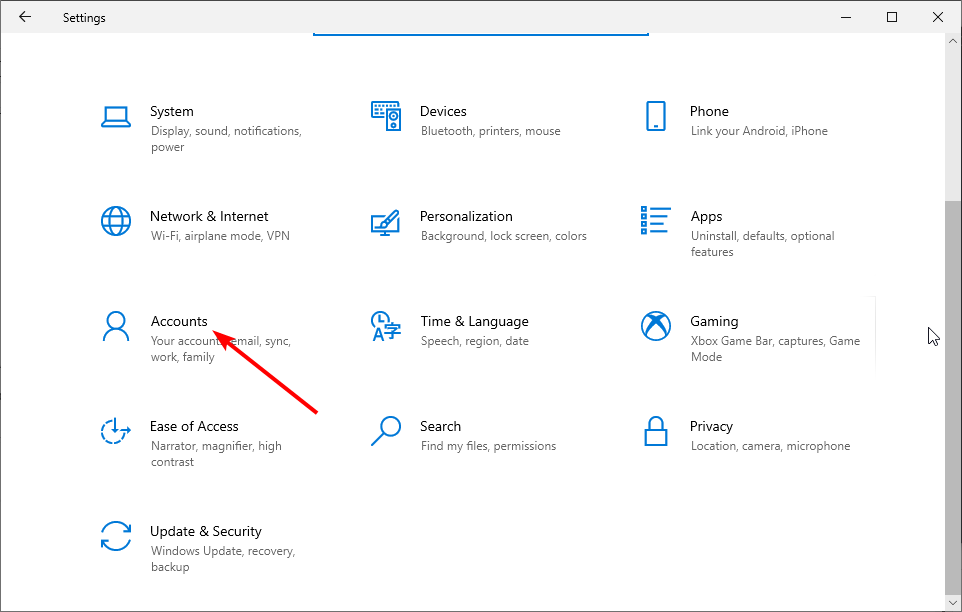
- Spustelėkite Šeima ir kiti vartotojai kairiojoje srityje.
- Dabar pasirinkite savo paskyrą ir spustelėkite Pakeiskite paskyros tipą mygtuką.
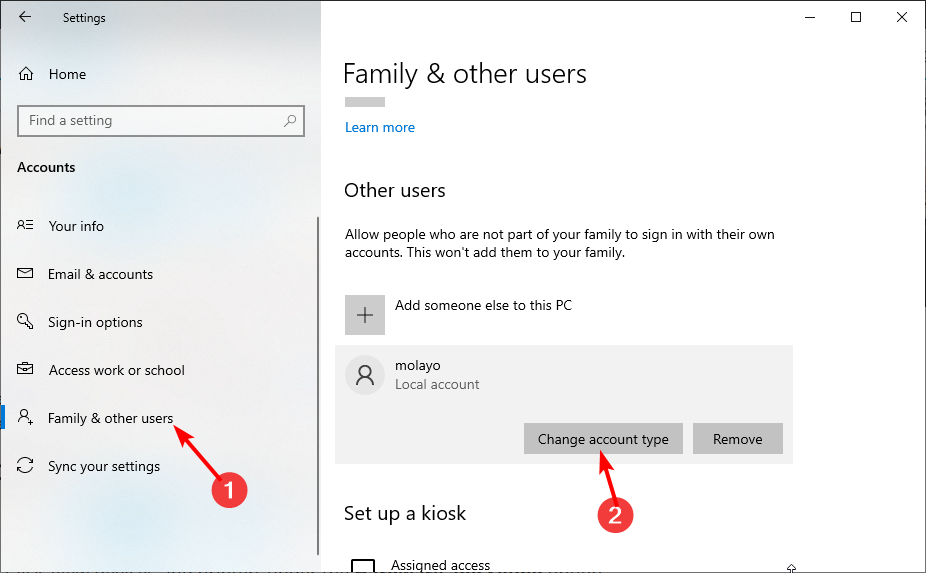
- Galiausiai pasirinkite Administratorius nuo Paskyros tipas išskleidžiamajame meniu ir spustelėkite Gerai.
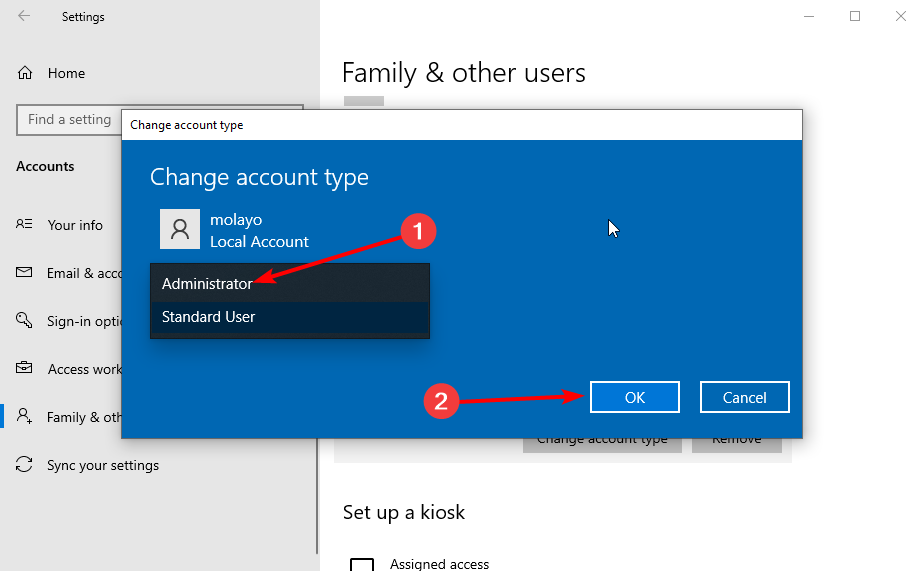
Jei gaunate pranešimą Prieiga uždrausta ir prievado konfigūravimo metu įvyko klaida, jums trūksta reikiamų teisių. Norėdami pašalinti klaidos pranešimą, turite pereiti prie administratoriaus paskyros.
2. Rankiniu būdu sukonfigūruokite prievado nustatymus
- Paspauskite Windows klavišas + R, tipas kontrolėir spustelėkite Gerai.
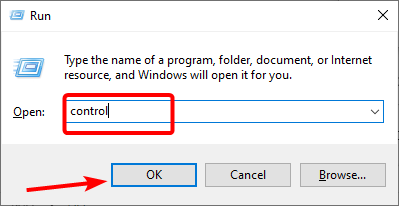
- Spustelėkite Peržiūrėkite įrenginius ir spausdintuvus pagal Aparatūra ir garsas variantas.
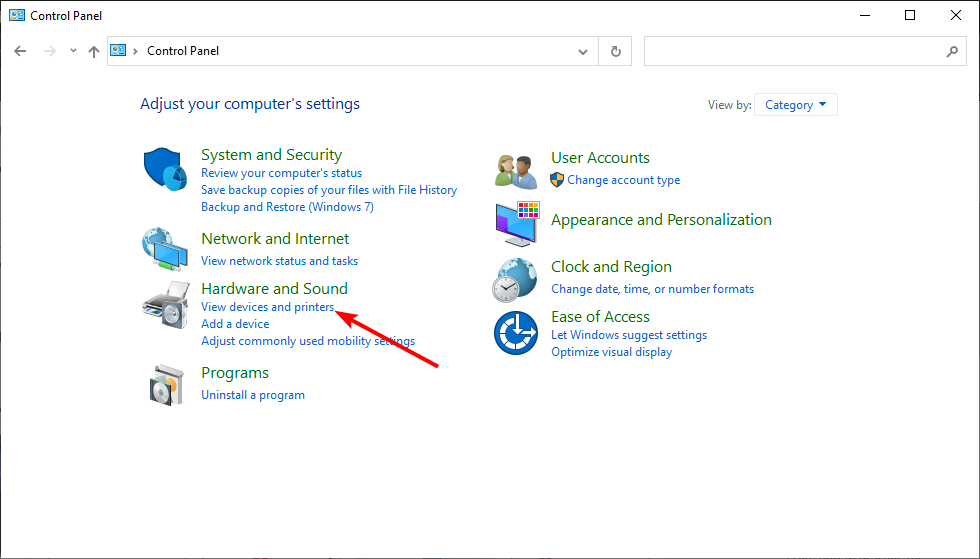
- Dabar spustelėkite spausdintuvą ir pasirinkite Spausdinimo serverio ypatybės viršuje.
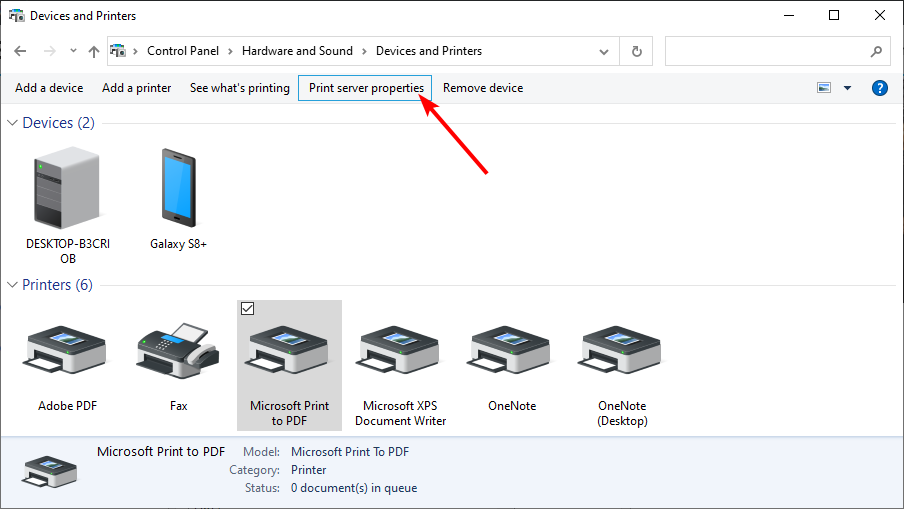
- Spustelėkite Uostai skirtukas viršuje.
- Tada spustelėkite Pakeiskite prievado nustatymus mygtuką.
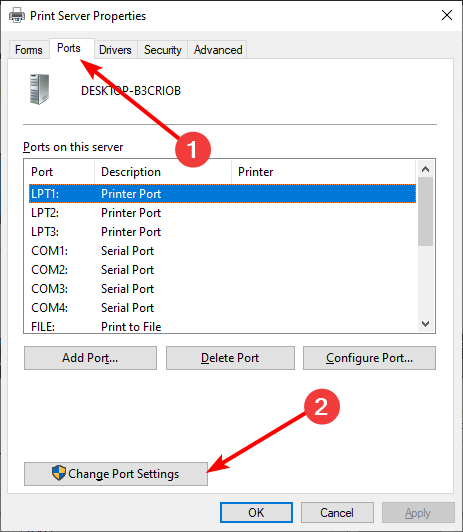
- Pasirinkite prievadą, kurį norite keisti, ir spustelėkite Konfigūruoti prievadą.
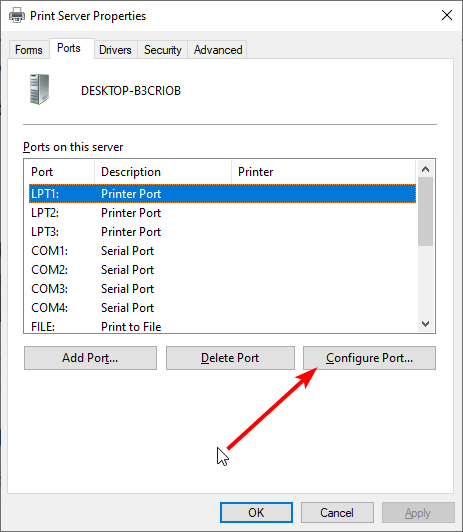
- Galiausiai sukonfigūruokite prievadą taip, kaip jums atrodo tinkama.
Jei bandant konfigūruoti spausdintuvo prievadą automatiškai grįžtama prievado konfigūravimo metu įvykusi klaida, gali tekti atlikti operaciją rankiniu būdu. Tačiau tai turėtų padėti apeiti bet kokį klaidą sukeliantį procesą.
3. Iš naujo nustatykite spausdintuvą
- Išjunkite spausdintuvą ir atjunkite maitinimo laidą.
- Ištraukite maitinimo laidą iš maitinimo lizdo ir palaukite 60 sekundžių.
- Dabar vėl prijunkite spausdintuvą ir paleiskite jį iš naujo.
- Galiausiai, prieš ką nors darydami, palaukite, kol jis persijungs į laukimo režimą
Jei prievado konfigūravimo metu įvyko klaida. Ši operacija nepalaikoma, tai reiškia, kad spausdintuve įvyko laikinas triktis. Šios problemos sprendimas yra atlikti sunkų atkūrimą.
- „Windows“ atsarginė kopija nepavyko dėl klaidos kodo 0x8078011e [Pataisyti]
- Portcls.sys BSOD: 3 būdai, kaip greitai jį sutvarkyti
- Kas yra 0x80070006 klaida ir kaip ją ištaisyti 7 būdais
- 0x800f0984: Kaip ištaisyti šią „Windows“ naujinimo klaidą
- „RasMan“ paslauga sustabdyta? Kaip vėl įjungti
4. Išvalykite spausdintuvo eilę
- Paspauskite Windows klavišas + R, tipas paslaugos.mscir spustelėkite Gerai.
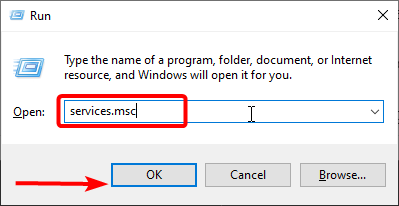
- Dukart spustelėkite Spausdinimo rinkinys atverti jo savybes.
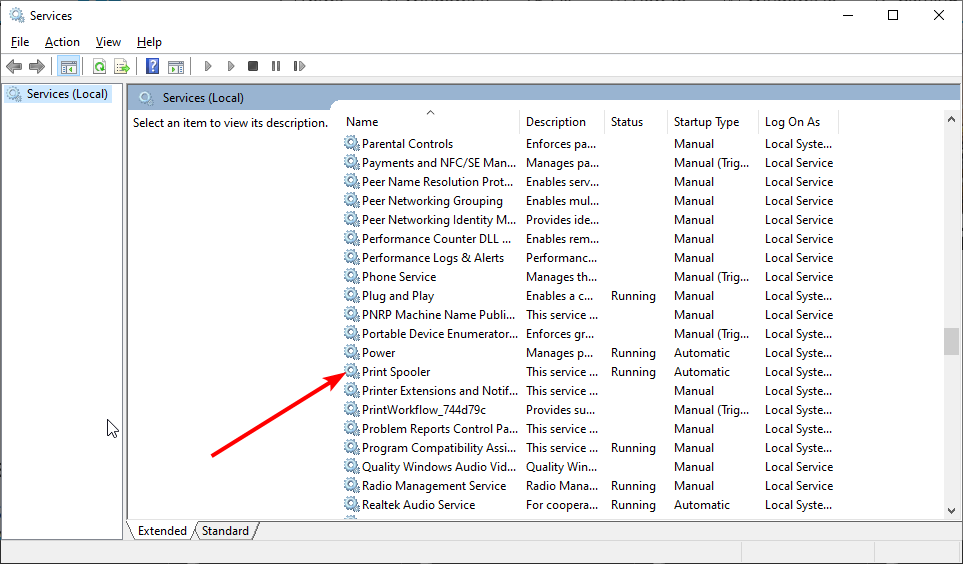
- Dabar spustelėkite Sustabdyti mygtuką ir Gerai uždaryti langą.
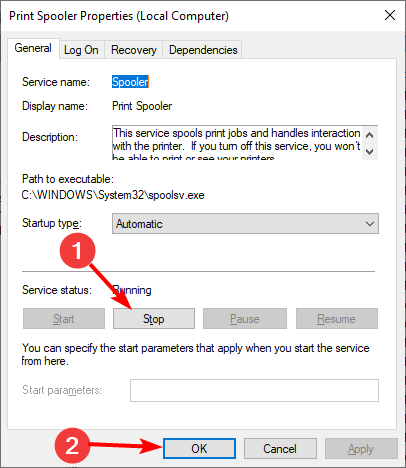
- Tada paspauskite Windows klavišas + E Norėdami atidaryti „File Explorer“ ir eikite toliau nurodytu keliu:
C:\WINDOWS\System32\spool\PRINTERS - Galiausiai naudokite Ctrl + A norėdami pasirinkti viską, kas yra aplanke, ir paspauskite Ištrinti Raktas.
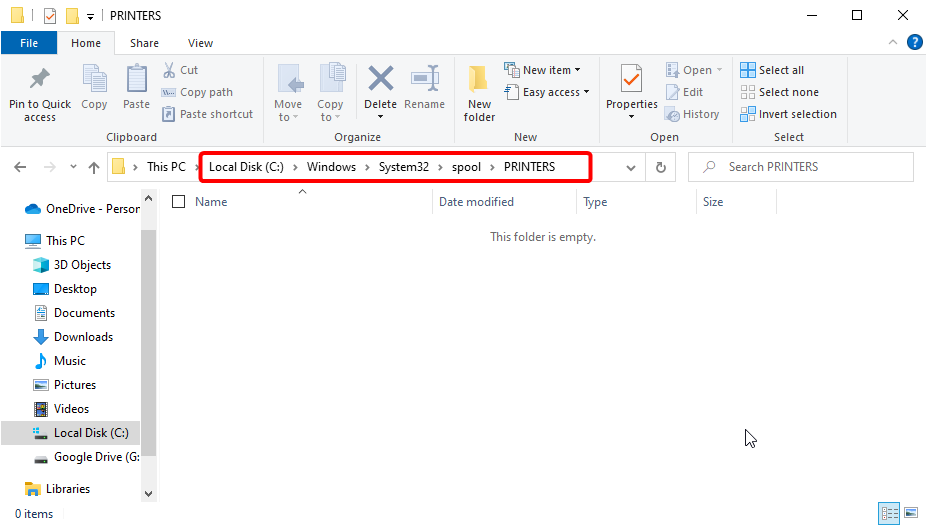
- Dabar pakartokite 1 ir 2 veiksmus ir spustelėkite Pradėti mygtuką.
- Galiausiai spustelėkite Taikyti mygtuką ir Gerai norėdami išsaugoti pakeitimus.
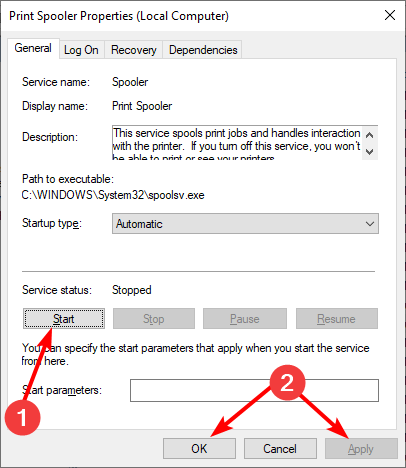
Eksperto patarimas:
REMIAMAS
Kai kurias kompiuterio problemas sunku išspręsti, ypač kai kalbama apie sugadintas saugyklas arba trūkstamus „Windows“ failus. Jei kyla problemų taisant klaidą, jūsų sistema gali būti iš dalies sugedusi.
Rekomenduojame įdiegti „Restoro“ – įrankį, kuris nuskaitys jūsų įrenginį ir nustatys gedimą.
Paspauskite čia atsisiųsti ir pradėti taisyti.
Prievado konfigūravimo klaida kartais gali reikšti, kad spausdintuvo eilės failai yra sugadinti. Todėl turite išvalyti šiuos failus ir leisti įrenginiui sukurti kitą, kad išspręstumėte problemą.
5. Išjunkite trečiosios šalies saugos programinę įrangą
Pasak vartotojų, prievado konfigūravimo metu įvyko klaida dėl trečiosios šalies antivirusinės ar ugniasienės trukdžių. Taigi, jei turite, turite išjungti šias programas.
Jei jų išjungimas nepadeda, turėtumėte pabandyti juos pašalinti ir naudoti „Microsoft Defender“.
Tai yra keletas sprendimų, kurie gali ištaisyti klaidą, įvykusią per prievado konfigūravimo problemą. Turėdami šią informaciją, turėtumėte galutinai išspręsti problemą ir prijungti spausdintuvą.
Jei tavo spausdintuvas spausdina tik pilkos spalvos tonais, peržiūrėkite mūsų išsamų vadovą, kad galėtumėte lengvai tai išspręsti.
Nedvejodami praneškite mums apie sprendimą, kuris padėjo jums išspręsti šią problemą toliau pateiktose pastabose.